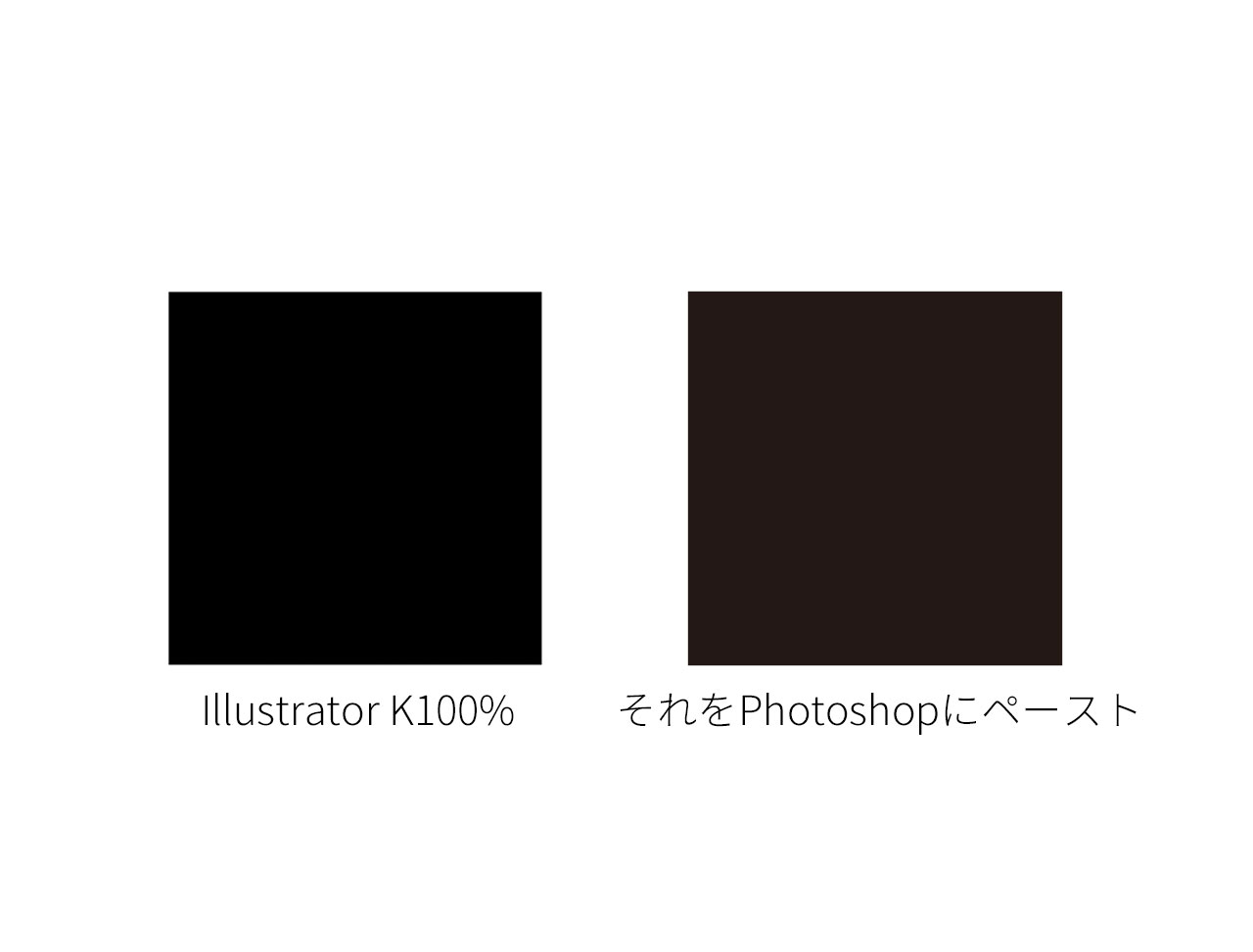Illustratorの黒とPhotoshopの黒
わかりにくいんですが、上の画像左右の黒が微妙に異なります。分かりづらかったら画面を明るくしてみてください。
Illustratorで黒(K)100%をphotoshopにペーストすると黒にならない。これはCMYK<>RGBの差異 のために起こる現象です。CMYKからRGBへ黒100%をペーストすると少し赤みがかった黒が再現されます。
このデータを印刷するとさらに赤みがかかった黒として印刷されることがあります。
そもそもの問題
Illustratorはそもそも印刷物を制作するためのツールなので、色はCMYKという印刷で使われる色の再現方法が初期状態、Photoshopは言わずと知れたピクセルベースの画像編集ツール、コンピューター上での色の管理は光の三原色であるRGBで行うのが普通です。
と、言うのもユーザーが編集時に眺めているのはモニターだからです。なので初期状態でRGB。
CMYKとRGBはその特性上お互いに表現できない色域が存在します。
解決方法
この問題はIllustratorとPhotoshopの色域表現方法を統一することで解決することが可能です。
Illustrator側
IllustratorではCMYKモードのままでRGBの色指定ができてしまうので戸惑うことがありますが、よく見てみるとCMYKモードのままRGB入力すると、入力し終わったあとにCMYKで再現できる色の値に強制的に書き換わっています。正しく指定するにはIllustratorのファイルメニューのドキュメントのカラーモード から希望のカラーモードを指定する必要があります。
Photoshop側
Photoshopも同様です。イメージメニューのモード で希望の色域表現を選択します。
つまり、IllustratorでCMYKのドキュメントを作成して、その一部なりをPhotoshopにペーストしたいときはPhotoshopのイメージモードもCMYKにしないと正確な色を再現することができないということです。
よく見かけるRGB<>CMYK問題
グラフィックデザイナーは大抵CMYKでデザイン作業を行うと思います。
筆者の場合テレビ番組のタイトルデザインを行うときはIllustratorでもRGBモードで作業を始めますが、メディアが特定されていない場合はIllustratorのデフォルトのCMYKで作業を進めることがほとんどです。
案件の中でウェブサイト制作も想定する必要がある場合はIllustratorで作成したデザインに対してRGB版も用意します。
CMYKで表現できるけどRGBでは表現できない色もあり、またその逆の色も存在します。
紙でもスクリーンでも正しくデザインが伝わるようにする必要があるということです。